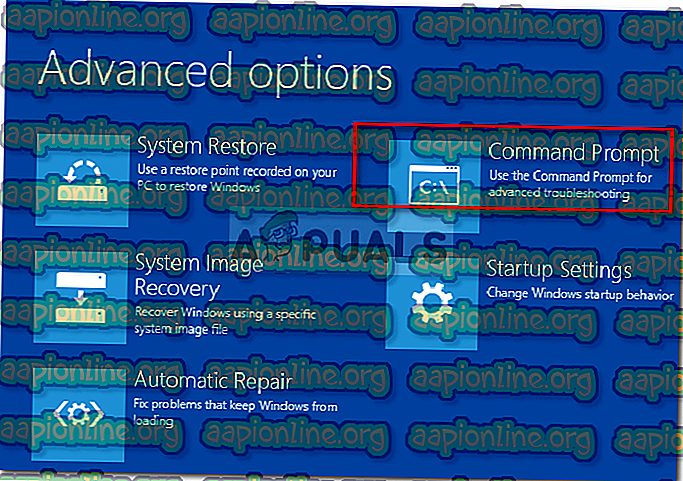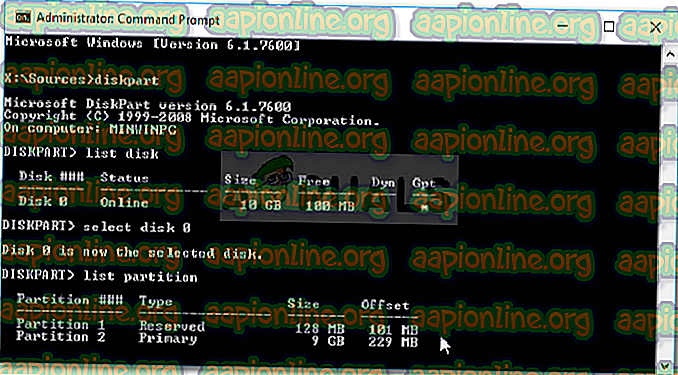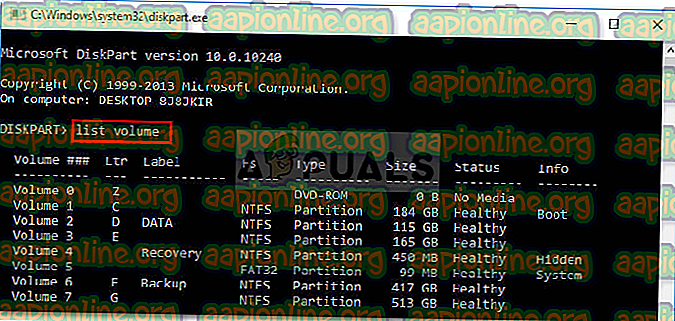Исправлено: элемент Boorec / Fixboot не найден в Windows 10
Ошибка « Элемент не найден » часто вызывается неактивным системным разделом или тем, что разделу EFI не назначена буква. Эта ошибка возникает, когда пользователи используют команду « bootrec / fixboot » в командной строке. Эта команда используется для восстановления загрузки Windows, когда она не работает должным образом. Эта проблема может оказаться весьма критической, поскольку вы не сможете использовать свой компьютер, если не исправите загрузку системы, что можно сделать с помощью команды bootrec.

Тем не менее, вам не нужно волноваться, так как у этой проблемы есть несколько решений, которые легко решат ее. Если вы уже давно сталкивались с этой проблемой, эта статья поможет вам решить проблему навсегда. Но прежде чем мы углубимся в это, давайте посмотрим на причины ошибки.
Что вызывает ошибку « Элемент не найден » в Windows 10?
Как мы уже упоминали выше, эта ошибка возникает при попытке восстановить загрузку Windows. Это часто связано со следующими факторами -
- Неактивный системный раздел . Если системный раздел не установлен активным, это может привести к возникновению проблемы.
- Для раздела EFI не назначена буква диска . Когда вы конвертируете MBR в GPT, загрузочные файлы сохраняются в разделе EFI. Однако если разделу EFI не назначена буква диска, это приведет к ошибке.
- Поврежденный BCD или MBR . Ошибка также возникает, если файлы BCD или MBR повреждены или повреждены.
Теперь, чтобы избавиться от ошибки, вы можете следовать приведенным ниже решениям. Пожалуйста, помните, что для этих решений потребуется загрузочный USB / DVD или CD-дисковод Windows, поэтому убедитесь, что вы это применили.
Решение 1. Установите системный раздел на активный
Чаще всего причиной всплывающей ошибки является неактивный системный раздел. В таком случае вам потребуется получить доступ к утилите DiskPart в среде восстановления Windows и активировать системный раздел. Вот как это сделать:
- Вставьте загрузочный диск Windows и загрузитесь с него.
- Когда появится окно установки Windows, выберите « Восстановить компьютер ».
- Выберите « Устранение неполадок » и перейдите к « Дополнительные параметры» .
- Там выберите « Командная строка ».
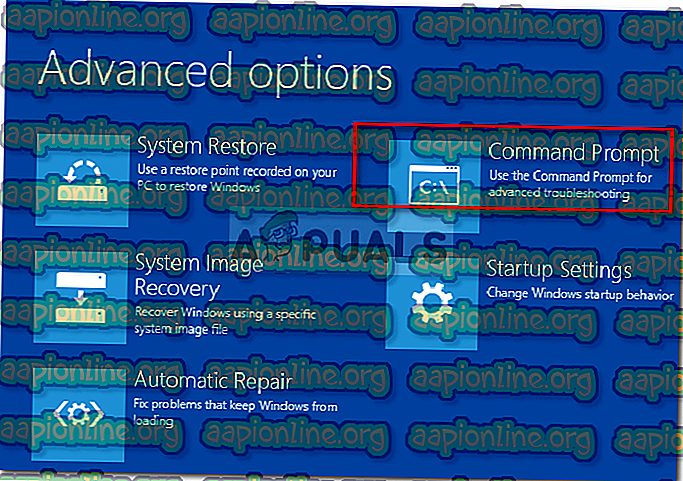
- После загрузки командной строки введите « diskpart » и нажмите клавишу ввода.
- После этого введите следующую команду одну за другой:
- Прежде всего, введите « список диска ».
- Затем введите « Выбрать диск X », где X - диск с проблемами при загрузке.
- Введите « список разделов ».
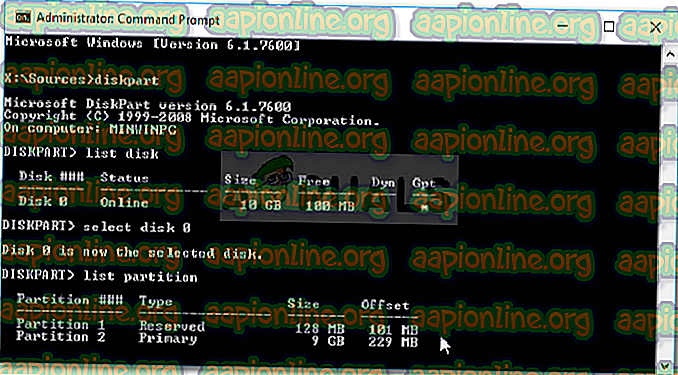
- Теперь вам нужно выбрать системный раздел, размер которого обычно составляет около 100 МБ, для этого типа « выберите раздел x », где X - это буква системного раздела.
- Наконец, введите « активный », чтобы активировать раздел.
- Выйдите из утилиты diskpart, набрав « exit ».
После активации системного раздела попробуйте снова запустить команды bootrec. Если он говорит, что у вас нет установки Windows, просто выйдите из командной строки и запустите восстановление при загрузке.
Решение 2: Присвоение буквы диска разделу EFI
Если вы конвертировали MBR в GPT, загрузочные файлы автоматически сохраняются в разделе EFI. Теперь, если разделу EFI не назначена буква диска, это приведет к ошибке «Элемент не найден». Чтобы это исправить, вам нужно будет присвоить букву диска разделу EFI. Используйте это решение, только если у вас есть GPT-диск. Вот как это сделать:
- Откройте утилиту Diskpart, как показано в решении 1.
- После загрузки утилиты diskpart введите « list volume ».
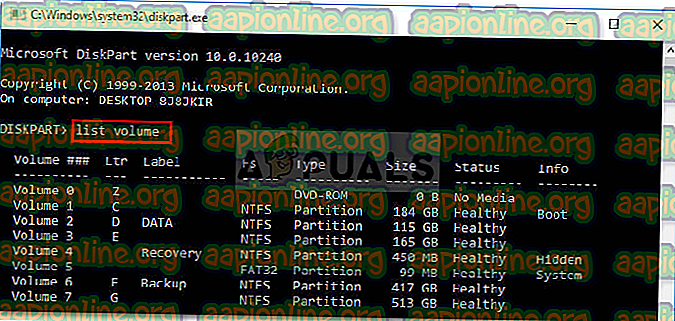
- Затем выберите раздел EFI с помощью команды « выбрать том X », где X представляет раздел EFI, отформатированный в FAT32, а не NTFS.
- Теперь вы должны назначить ему письмо. Введите ' assign letter = B ', где B - буква, назначенная разделу EFI.
- Выйдите из утилиты diskpart, набрав « exit », а затем перезагрузите систему.
Решение 3: Ремонт BCD
Последнее решение, которое вы можете применить для исправления вашей ошибки, - это восстановить файл данных конфигурации загрузки (BCD). Убедитесь, что у вас есть загрузочный диск Windows. Вот как это сделать:
- Получите доступ к командной строке, как показано в решении 1.
- Как только откроется командная строка, введите « cd / db: \ EFI \ Microsoft \ », где b: буква диска загрузочного диска (измените его, если он другой).
- Введите « bootrec / fixboot » и нажмите Enter.
- После этого введите ren BCD BCD.bak и нажмите Enter, чтобы переименовать файл BCD.
- Наконец, введите « bcdboot c: \ Windows / l en-us / sb: / f ALL ». Замените букву b: здесь также в соответствии с буквой вашего загрузочного диска.

- Перезагрузите вашу систему.